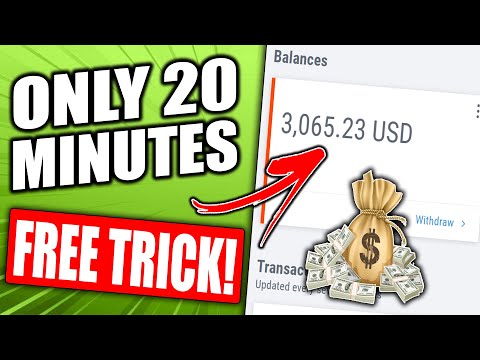A rendszerfájlok sokszor sérültek, és ha a Windows frissítési folyamata megkérdőjelezhetővé teszi a rendszer integritását, a frissítés, a frissítés vagy a telepítés sikertelen lehet hibakód: 0x80073712. Ez azt jelenti, hogy a Windows telepítő vagy a Windows Update szükséges fájlja valószínűleg sérült vagy hiányzik. Itt található a javítás, amely segít megoldani a problémát a Windows 10 számítógépen.

Windows 10 hiba 0x80073712
1] Futtassa a DISM eszközt A DISM eszköz futtatásakor javítja a Windows rendszer képét és a Windows összetevőkészletét a Windows 10 rendszerben. Számos lehetőség közül választhat, például a ScanHealth, a CheckHealth és a RestoreHealth . Egy emelt parancssorban a következő parancsot kell futtatnia:
DISM.exe /Online /Cleanup-image /Restorehealth
Az eszköz futtatásakor napló készül a C: Windows Logs CBS CBS.log fájlban. Ez a folyamat körülbelül 15 vagy annál többet vesz igénybe a korrupció mértékétől függően. Míg az esélyek kevesebbek, ha az Ön A Windows Update ügyfél már megszakadt, akkor a rendszer a Windows operációs rendszert futtató javítóforrásként használja, vagy egy hálózati megosztásról egy Windows-os mappát használ, mint a fájlok forrását. Ebben az esetben futtatni kell a speciális parancsot a hibás Windows Update javításakor:
DISM.exe /Online /Cleanup-Image /RestoreHealth /Source:C:RepairSourceWindows /LimitAccess
2] Rendszerfájl-ellenőrző futtatása
Az SFC futtatása megjavítja a sérült vagy sérült Windows fájlokat. Ezt a parancsot meg kell emelni az emelt CMD-ről, vagyis az adminisztrátori jogosultságokkal indított parancssorból.
3] Merevlemez-hibák javítása
Ha a merevlemez integritással rendelkezik, a frissítés sikertelen lesz, mivel a rendszer úgy gondolja, hogy nem egészséges. Futtassa a chkdsk parancsot a parancssorba, hogy megoldja ezeket a problémákat.
4] Futtassa a Windows Update hibaelhárítót
Indítsa el a beépített Windows Update hibaelhárítót, és nézze meg, hogy ez segít-e Önnek.
5] Futtassa a Microsoft online hibaelhárítóját
A Microsoft online hibaelhárítója segítségével javíthatja a Windows Update hibákat is. Talán ez segít.
Tudassa velünk, ha ez az útmutató segített a probléma megoldásában.